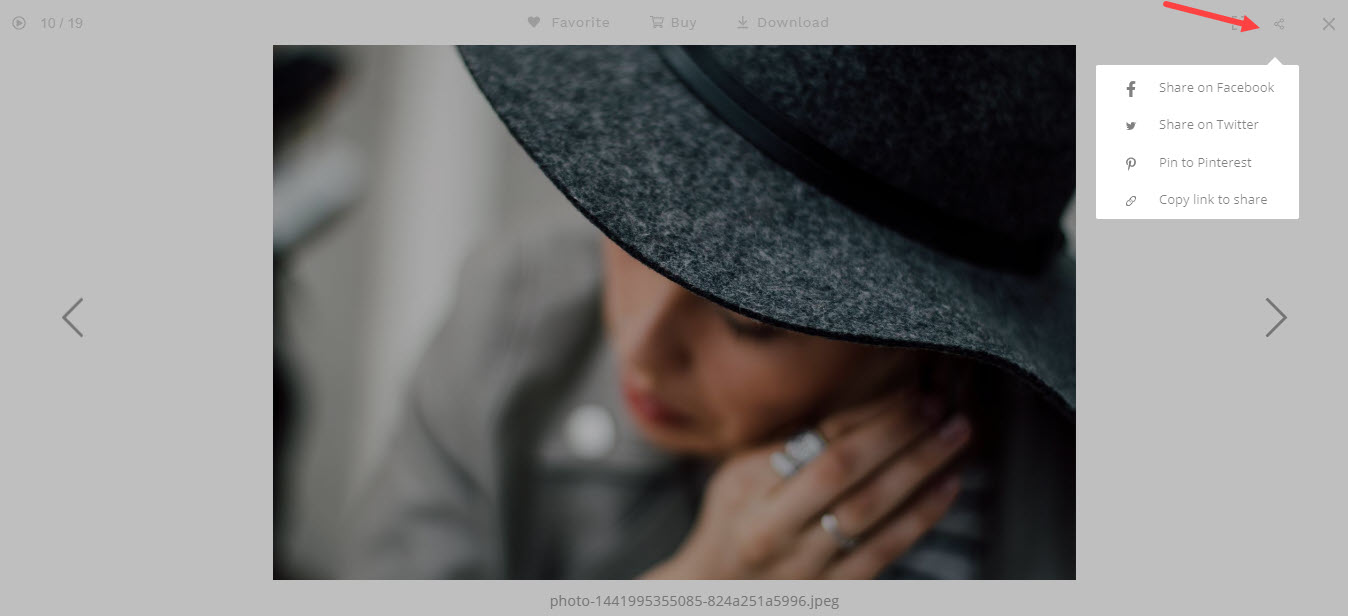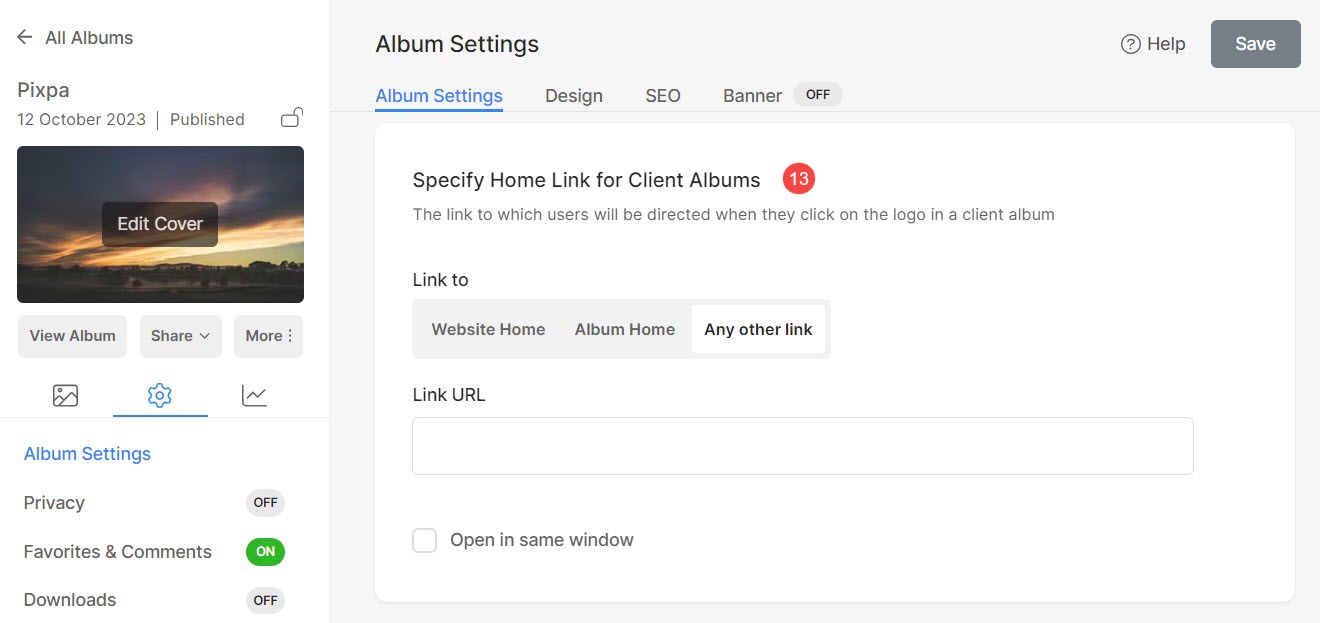An アルバム は、公開または非公開で誰とでも共有できるギャラリーのグループです。
一度持っている アルバムを作成しました クライアント ギャラリーでは、次のステップはその設定を管理することです。 アルバムのタイトル、可視性、有効期限、カバー画像、SEO メタデータ、およびその他の多くのアルバム設定を管理できます。
ここで扱われる内容:
アルバム設定にアクセスするには、次の手順に従います。
- ノーザンダイバー社の ダッシュボード スタジオの、クリックしてください クライアントギャラリー とします。
- アルバムのリストが表示されます。 クリックしてください 三つの点 (2) 編集するアルバム名の横にある をクリックします。
- ポップアップが表示されます。 クリック アルバム設定 とします。
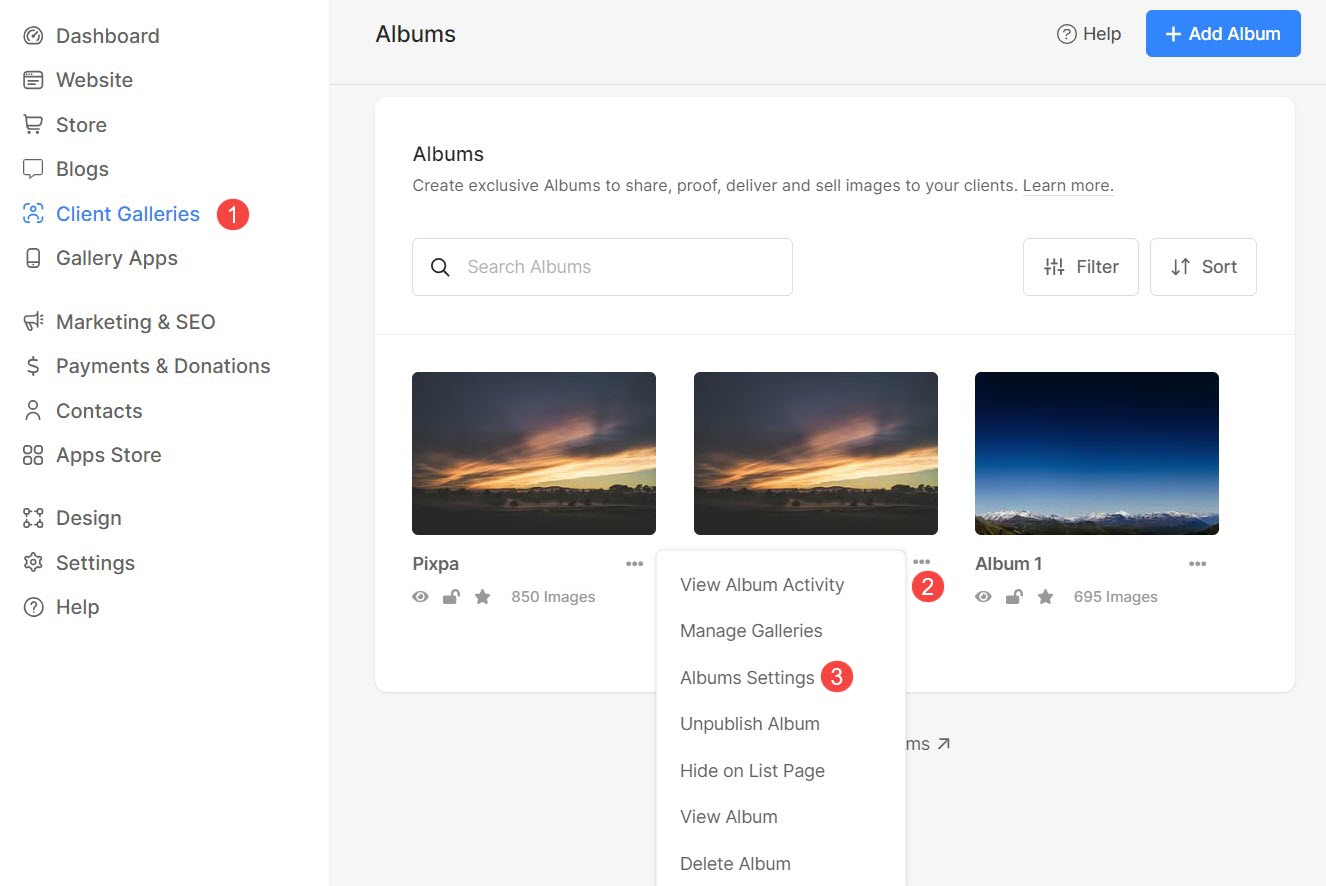
アルバム内にいる場合は、次の手順に従ってその設定に移動できます。
- セットアップボタンをクリックすると、セットアップが開始されます 設定 (1) アイコンをクリックし、 アルバム設定 とします。
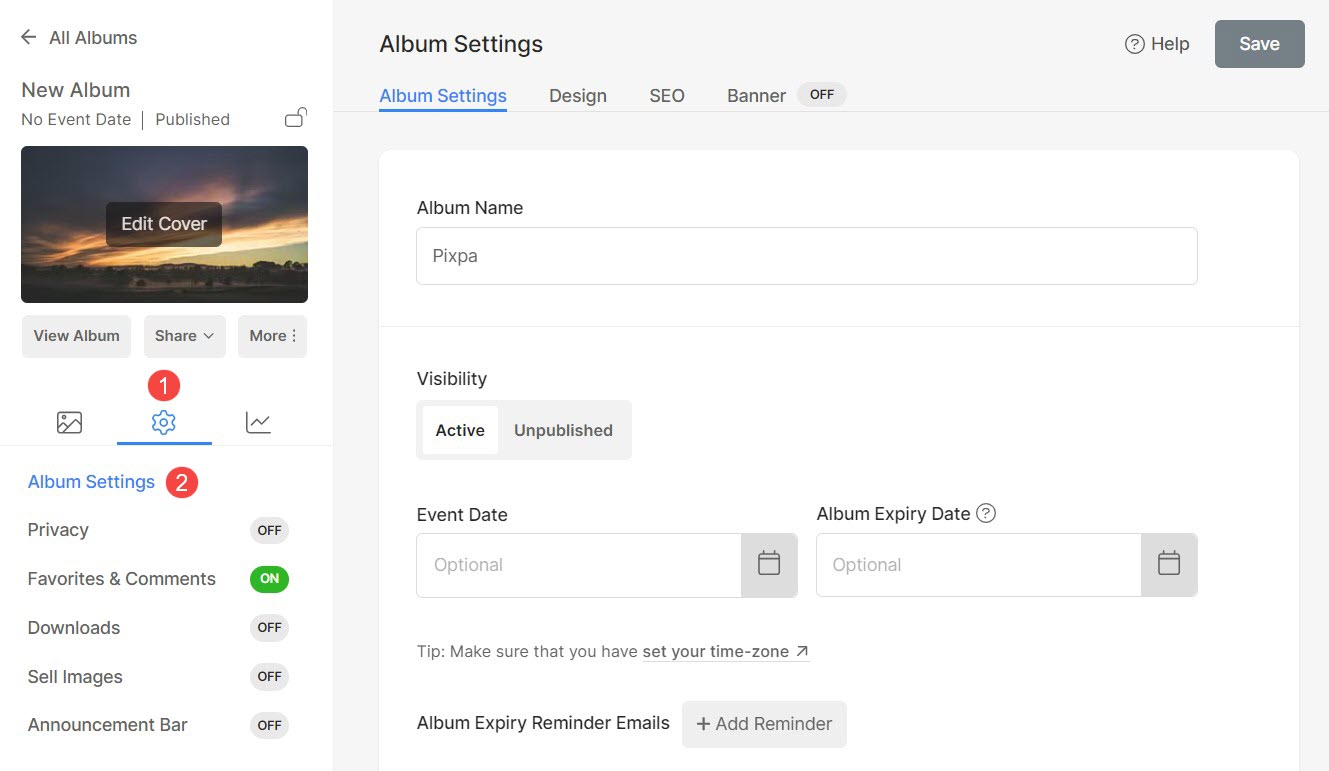
ソフトウェア設定ページで、下図のように アルバム 設定 ページ、管理できます: (下のスクリーンショットを参照)
- アルバム名 – 必要に応じてアルバム名を変更できます。
- 透明性 – アルバムを作成できます アクティブ or 未発表.
アルバムを非公開にすると、訪問者はそのアルバムに入ることができなくなります。 誰かがそれを見ると、期限切れとして表示されます。
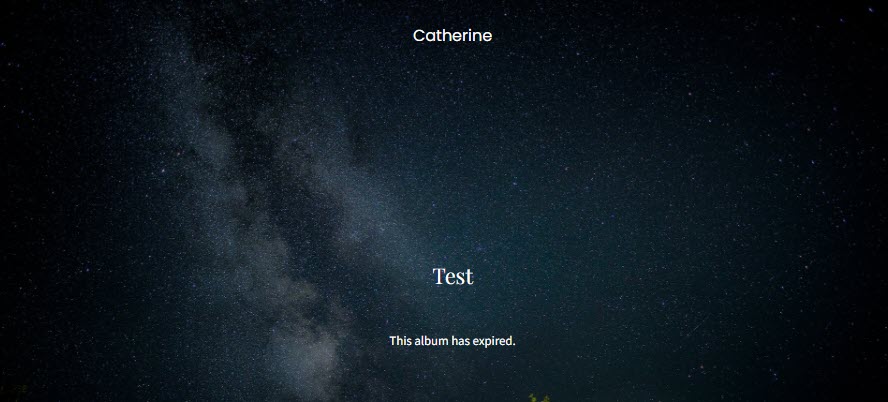
- 開催日 – アルバム イベントの日付を追加します (オプション)。
- アルバムの有効期限 – アルバムの有効期限 (オプション) を追加します。 その特定の日付以降、アルバムにはアクセスできなくなります。
- アルバムの有効期限のリマインダー メール – クライアントに送信されるアルバムの有効期限のリマインダー メールを設定します。
- リマインダーを追加 – このボタンをクリックして、リマインダー メールを追加します。 アルバムの有効期限を設定している場合にのみ、リマインダーを追加できます。
- 詳しく見る リマインダー – このボタンをクリックすると、送信されたすべてのリマインダー メールが表示されます。
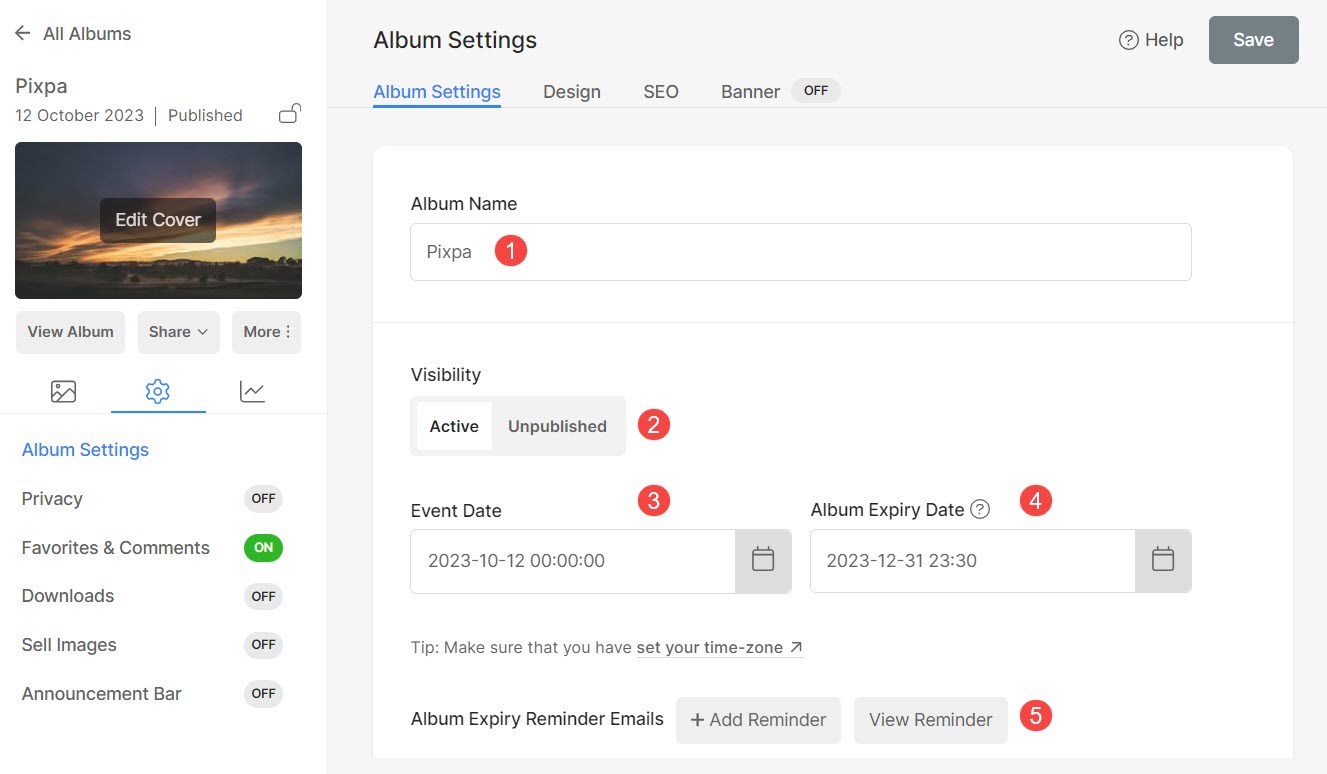
- アルバム一覧ページに含める – このオプションを選択すると、この特定のアルバムが アルバム一覧ページ.
- ショー 撮影者情報 あなたのクライアントに。 あなたはできる この情報を指定してください マイアカウント ページで見やすくするために変数を解析したりすることができます。
- 有効にします ソーシャルメディア シェアリング あなたのアルバムの。
- 有効にします タグによるフィルタリング アルバムページに。
- ファイル名を表示 – ライトボックス モードで画像の下にファイル名を表示するには、このオプションをオンにします。
- 有効にします 画像 サーチ アルバムのアイコン/ボックス。 の 画像のファイル名またはキーワード 検索に使えます。
- タグ – この特定のアルバムのタグを入力します。
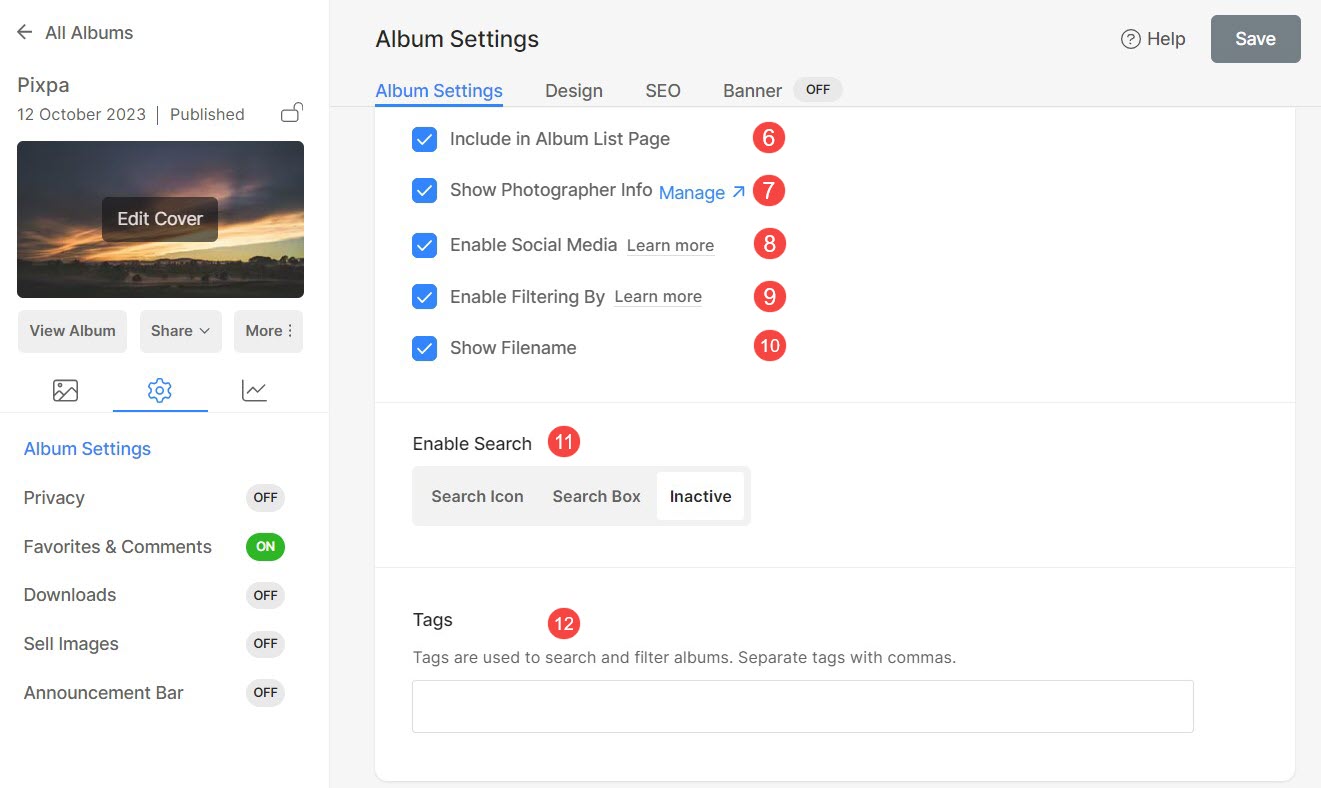
- クライアント アルバムのホーム リンクを指定する – ユーザーがアルバムのロゴをクリックしたときに移動するリンクを指定します。
ウェブサイトのホームページやアルバムのホームページにリンクしたり、その他のリンクを指定したりできます。
リンクを同じウィンドウで開くか、新しいウィンドウで開くかを選択できます。
- SEOデータ –指定 SEO メタデータ このアルバムのために。 これは、Web サイト設定セクションで指定された Web サイトのメイン SEO データを上書きします。
- Google 検索結果のプレビュー は、Google 検索の場合にアルバムの詳細がどのように反映されるかを示しています。
- ページのURL – このアルバムの URL を管理します。
- ページタイトル –
- ページの説明 –
- このページを検索エンジンから隠す アルバムをインデックスに登録したくない場合。
- 削除 このアルバム。
- 設計 – ギャラリーの表示方法を制御する アルバムで。
- バナー – を表示するために使用 全幅バナー アルバムの上部または下部。
- Save すべての変更が完了しました。
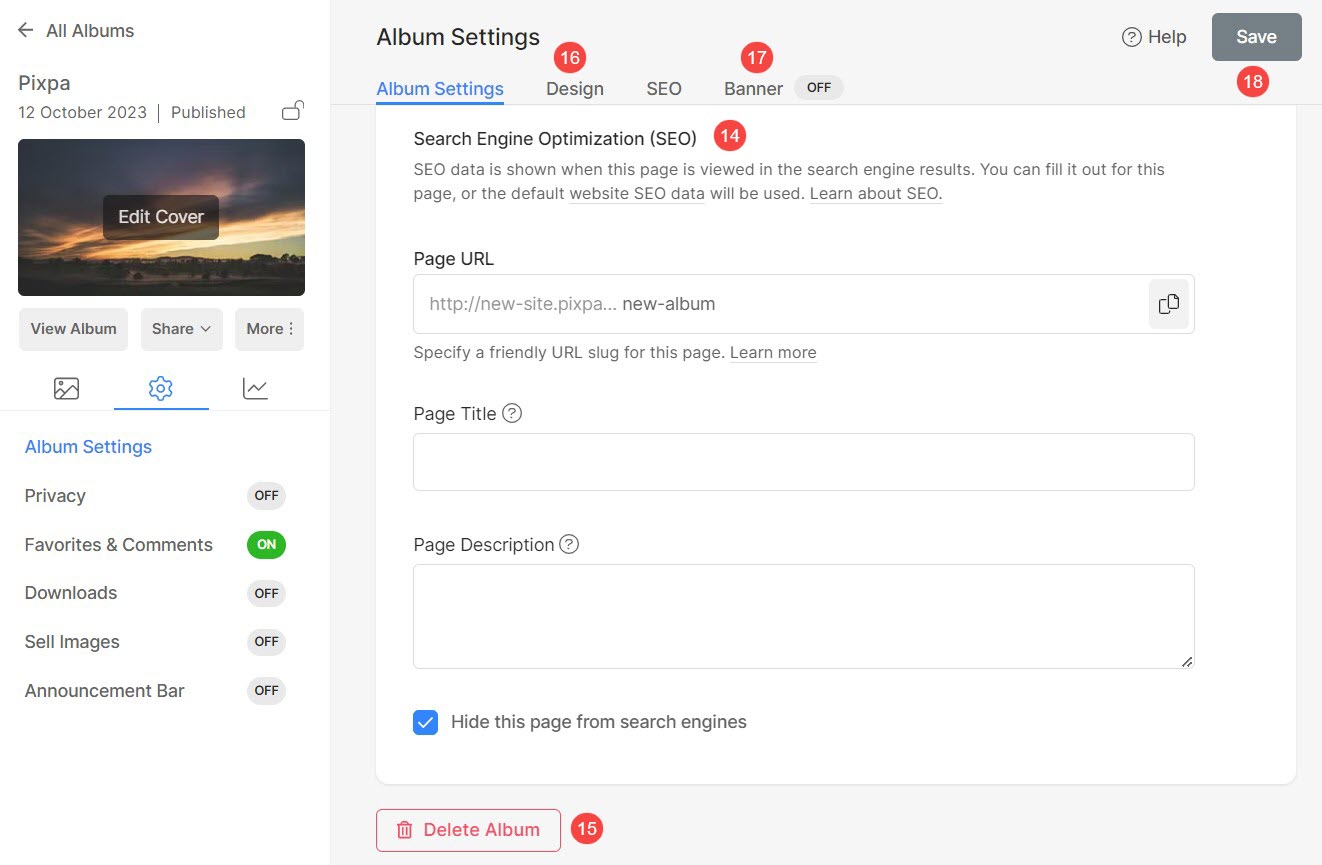
ソーシャルメディアの共有
クライアント アルバムの共有を有効にすると、訪問者はソーシャル メディア プラットフォームでアルバム、ギャラリー、および画像を共有できます。
どのアルバムでもソーシャル メディア共有を有効にできます。
アルバムの共有を有効にするには、次の手順に従います。
- アルバム 設定 (1)、あなたは見るでしょう ソーシャルメディア共有 右側のオプション (2)。
- 選択してください。
- ヒット Save ボタンをクリックして変更を保存します。 それでおしまい。
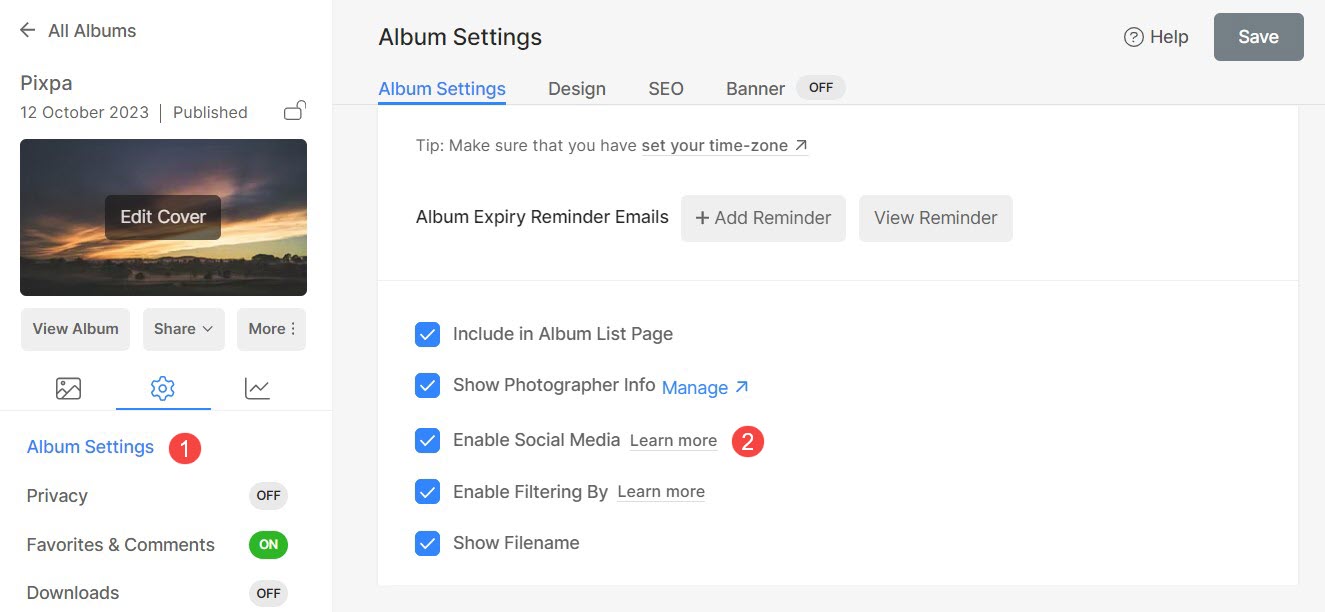
プレビュー
このように、クライアント アルバムの個々の画像に共有リンクが表示されます。
チェックアウトしてください デモアルバム ここで動作しています。